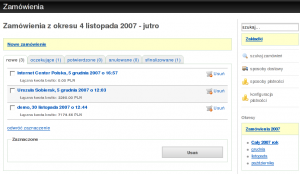Zamówienia: Różnice pomiędzy wersjami
Z Dokumentacja CMS WEGO
(→Obsługa) |
(→Obsługa) |
||
| Linia 13: | Linia 13: | ||
# Wybieramy polecenie '''Nowe zamówienie''', po tym [[Wygląd_i_nawigacja#Pole_rozwijane|wysunie się boks]] który umożliwi dodanie zamówienia. | # Wybieramy polecenie '''Nowe zamówienie''', po tym [[Wygląd_i_nawigacja#Pole_rozwijane|wysunie się boks]] który umożliwi dodanie zamówienia. | ||
# W pole '''Klient''' wpisujemy dowolny ciąg znaków, który posłuży do wyszukania danych w bazie, następnie wybieramy z listy klienta. | # W pole '''Klient''' wpisujemy dowolny ciąg znaków, który posłuży do wyszukania danych w bazie, następnie wybieramy z listy klienta. | ||
| − | # Opcjonalnie wypełniamy pole '''Uwagi''' | + | # Opcjonalnie wypełniamy pole '''Uwagi'''. |
| − | # Zatwierdzamy przyciskiem '''Dodaj''' | + | # Zatwierdzamy przyciskiem '''Dodaj'''. |
| − | # Wyświetlamy boks dodawania produktu z pomocą opcji '''Dodaj produkt''' | + | # Wyświetlamy boks dodawania produktu z pomocą opcji '''Dodaj produkt'''. |
| − | # Wskazujemy produkty które mają się znaleźć w zamówieniu | + | # Wskazujemy produkty które mają się znaleźć w zamówieniu. |
| − | # Możemy opcjonalnie umieścić '''uwagi''' do tego zamówienia | + | # Możemy opcjonalnie umieścić '''uwagi''' do tego zamówienia. |
Wersja z 16:15, 5 gru 2007
Historia aktualnych i zrealizowanych zamówień, z możliwością ich podglądu, definiowania sposobów dostaw, płatności i innych
Cechy
Obsługa
W lewej kolumnie wybieramy opcję Zamówienia
Dodanie zamówienia
- Wybieramy polecenie Nowe zamówienie, po tym wysunie się boks który umożliwi dodanie zamówienia.
- W pole Klient wpisujemy dowolny ciąg znaków, który posłuży do wyszukania danych w bazie, następnie wybieramy z listy klienta.
- Opcjonalnie wypełniamy pole Uwagi.
- Zatwierdzamy przyciskiem Dodaj.
- Wyświetlamy boks dodawania produktu z pomocą opcji Dodaj produkt.
- Wskazujemy produkty które mają się znaleźć w zamówieniu.
- Możemy opcjonalnie umieścić uwagi do tego zamówienia.